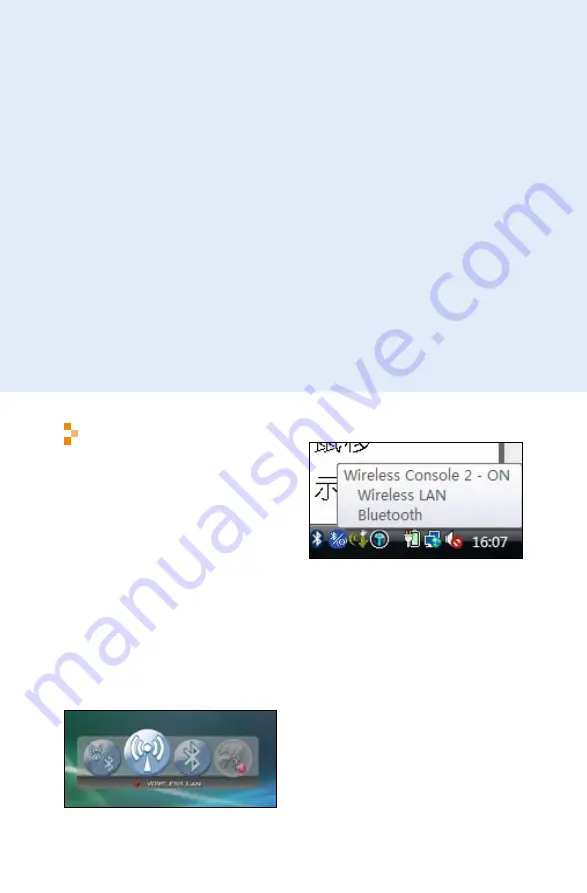
3
無線設備電源切換
o
「Wireless Console 2」
通常常駐在工作欄上,以藍色圓
形圖標出現,並以藍牙標誌與信
號發送的小圖代替。光標在上頭
則會出現目前無線環境的浮動信
息,如果開啟藍牙,則信息會多
出Bluetooth字樣。
o
在工具欄上的圖標雙擊鼠標
左鍵,就會跳出一個切換區塊。
並同時陳列四個圖標,由左至右
分 別 是 同 時 開 啟 無 線 網 絡 與 藍
牙、開啟無線網絡、開啟藍牙以
及關閉無線網絡與藍牙,鼠標移
過去就可以選擇,光標在圖標上
方便會有變大的效果來區別是否
選取。
這是華碩筆記本電腦內置的一個Fn功能,主要是通過快捷鍵的搭配來獲
得更便利的無線網絡及藍牙的無線環境切換。操作的方法是按下「Fn」
後,搭配「F2」鍵來使用,該按鍵上方會有個無線網絡的符號。至於切
換無線網絡的用意在於電池續航力的維護,倘若有線網絡取得容易,用
戶也可以藉由此法關閉無線網絡來節省電力上的耗費。藍牙操作也是一
樣的道理。
「Wireless Console 2」
切換無線環境
Содержание F3A
Страница 1: ...華碩筆記本電腦 軟件功能手冊 品質 服務NO 1 亞洲華爾街日報 華碩推薦使用 ...
Страница 50: ...50 o 就可以呈現如下列的Flip 3D畫面 讓您可以輕易的看清楚每一個窗口的內 容 並且可以快速瀏覽切換 ...
Страница 54: ......
Страница 55: ......
















































